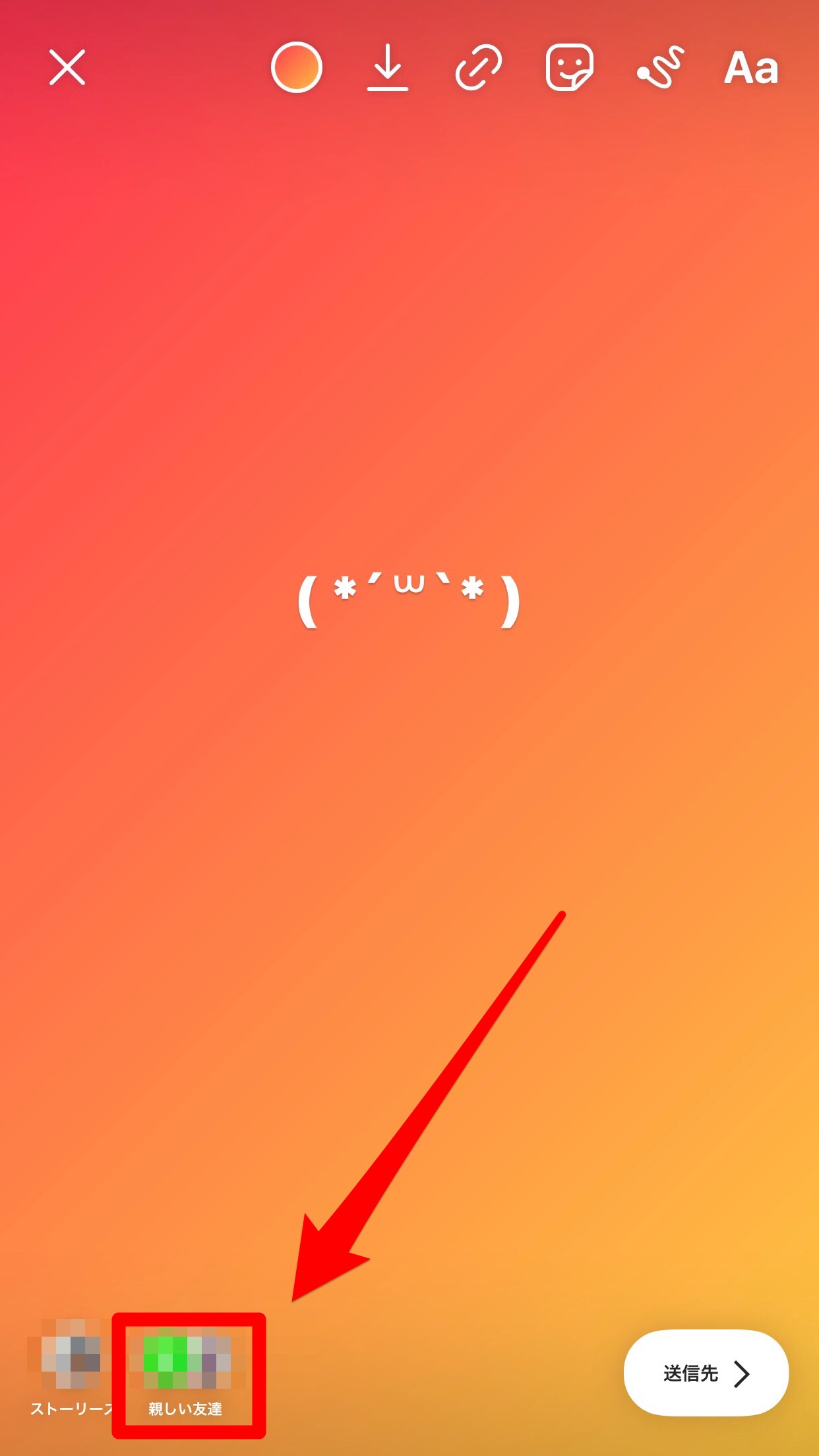【Instagram】ストーリーを非公開にするには?設定方法や注意点
Contents[OPEN]
- 1【Instagram】ストーリーだけを非公開にする方法がある!
- 2【Instagram】ストーリーだけ非公開にしたい!どんなシーンで使える?
- 3【Instagram】ストーリーを非公開に設定する方法
- 4【Instagram】ストーリーを非公開に設定するとどうなるの?
- 5【Instagram】非公開アカウント(鍵垢)でストーリーを投稿したら他人に見られる?
- 5.1非公開アカウント(鍵垢)とは?
- 5.2非公開アカウント(鍵垢)で投稿されたストーリーを見られるのはフォロワーのみ
- 5.3非公開アカウントでも相手はストーリーにメンションできる
- 5.4アカウントを非公開にする方法
- 6【Instagram】非公開アカウント(鍵垢)の人が投稿したストーリーは見られる?
- 6.1フォローしていないとストーリーは見ることができない
- 6.2どうしても見たい場合は相手にフォロー申請しよう
- 6.3自分のアカウントがバレるのが嫌な場合はサブアカウントを作ろう
- 6.4サブアカウントを追加する方法
- 7【Instagram】ストーリーを非公開にする際の注意点
- 8ストーリーの非公開設定を活用しよう!
【Instagram】ストーリーだけ非公開にしたい!どんなシーンで使える?
ストーリーだけの非公開設定は、どんなシーンで使えるのでしょうか。
ここでは、以下の2つのシーンを紹介します。
- 一部の人に自分のストーリーを見せたくない
- ストーリーへの返信やシェアの可否を設定したい
それでは、詳しく見ていきましょう。
一部の人に自分のストーリーを見せたくない
ストーリーの非公開設定は、限定したフォロワーに見せたい場合に便利です。
例えば、
- 一緒に旅行に行った友達だけに共有したいとき
- 仕事の飲み会に参加した人だけに共有したいとき
など、一部の人だけに共有ができます。
ストーリーへの返信やシェアの可否を設定したい
ストーリーの非公開設定では、投稿に返信ができる人を制限したり、他人に投稿をシェアされないようにすることも可能です。
拡散を防止したいときに有効な方法です。
【Instagram】ストーリーを非公開に設定する方法
ここでは、ストーリーを非公開に設定する方法を紹介します。
- ストーリーを一部の人に非公開にする方法
- 「親しい友達」機能を使って公開範囲を設定する方法
- ストーリーへの返信・シェアの可否を設定する方法
それでは、詳しく見ていきましょう。
ストーリーを一部の人に非公開にする方法
ストーリーを非公開にする方法は、以下のとおりです。
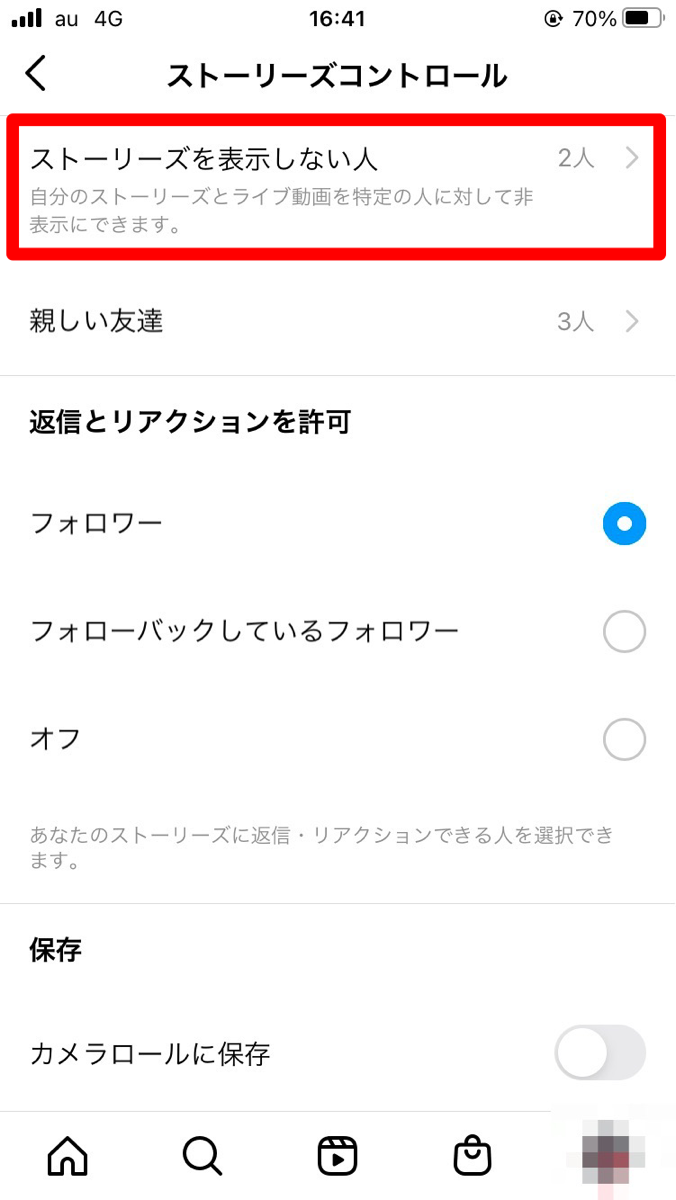
- Instagramを開きます。
- プロフィール画面の右上にあるメニューボタン(三本線のマーク)をタップします。
- 「設定」をタップします。
- 「プライバシー設定」→「ストーリーズ」の順にタップしていきます。
- 「ストーリーズを表示しない人」をタップします。
- ストーリーズを表示したくないフォロワーにチェックを入れ、右上の「完了」をタップします。
以上で、設定が完了です。これで、チェックを入れた人は、自分の投稿を見られなくなります。
「親しい友達」機能を使って公開範囲を設定する方法
「親しい友達」機能とは、ストーリーを一部のアカウントのみにシェアする機能です。投稿を見せたい人のリストを作成し、限定公開ができます。「親しい友達」機能を使って公開範囲を設定する方法は、以下のとおりです。
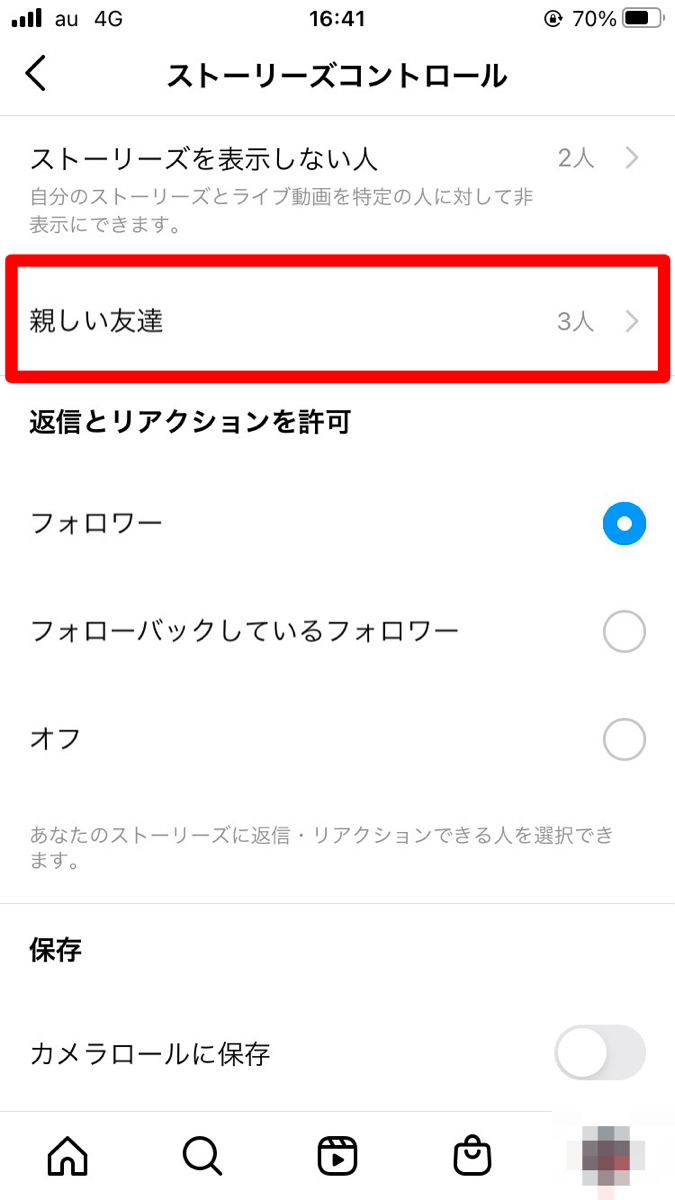
- Instagramを開きます。
- プロフィール画面の右上にあるメニューボタン(三本線のマーク)をタップします。
- 「設定」をタップします。
- 「プライバシー設定」→「ストーリーズ」の順にタップしていきます。
- 「親しい友達」をタップします。
- 「おすすめ」の中から追加したい友達を、右側の「追加」ボタンで追加していきます(友達が見つからない場合は、右上の「+」マークをタップし、検索窓から検索して探せます)。
- 友達リストの作成が完了したら、左上の「×」で閉じます。
以上で設定が完了です。
これで、リストに入れた友達のみに公開できるようになります。あとは、投稿する時に画面の左下にある「新しい友達」をタップするだけで、リストの友達だけに公開できます。